Arma 3 to realistyczny, taktyczny wojskowy FPS z otwartym światem. Został opracowany i opublikowany przez Bohemia Interactive. Jeśli jesteś fanem prawdziwych strzelanek, Arma 3 to pozycja obowiązkowa. Oto jak możesz grać w Arma 3 na komputerze z systemem Linux.

Uruchomienie Arma 3 w systemie Linux
Arma 3 to gra Windows, ale działa świetnie na Linuksie. Nawet Anti-cheat dla trybu wieloosobowego działa dzięki aktualizacjom dewelopera wspierającym Proton. Aby jednak grać w Arma 3 na komputerze z systemem Linux, musisz zainstalować Steam.
Zainstaluj Steam
Uruchomienie Steam w systemie Linux wymaga okna terminala. Aby otworzyć okno terminala na pulpicie systemu Linux, naciśnij Ctrl + Alt + T na klawiaturze. Lub wyszukaj „Terminal” w menu aplikacji i uruchom go w ten sposób.
Instalację można rozpocząć, gdy okno terminala jest otwarte i gotowe do użycia. Postępuj zgodnie z poniższymi instrukcjami instalacji, aby uzyskać najnowszą wersję Steam działającą na twoim komputerze.
Ubuntu
Wykonaj następujące polecenie apt install, aby Steam działał w twoim systemie Ubuntu.
sudo apt zainstaluj parę
Debiana
Jeśli korzystasz z Debiana , musisz zainstalować Steam za pośrednictwem oficjalnej strony internetowej. Aby pobrać najnowszą wersję Steam na swój komputer, użyj następującego polecenia pobierania wget .
wget https://steamcdn-a.akamaihd.net/client/installer/steam.deb
Instalację można rozpocząć po pobraniu najnowszego pakietu Steam DEB na komputer. Używając poniższego polecenia dpkg , zainstaluj najnowszą wersję Steam.
sudo dpkg -i steam.deb
Po zainstalowaniu aplikacji Steam będziesz musiał naprawić wszelkie błędy zależności, które mogły wystąpić podczas procesu instalacji, za pomocą polecenia apt-get install -f .
sudo apt-get install -f
Arch Linux
W Arch Linux Steam można zainstalować tylko wtedy, gdy włączone jest repozytorium oprogramowania „multilib”. Aby włączyć to repozytorium oprogramowania, otwórz /etc/pacman.confplik w swoim ulubionym edytorze tekstu (jako root).
W edytorze tekstu poszukaj „multilib” i usuń symbol #. Pamiętaj również o usunięciu symbolu # z wierszy bezpośrednio poniżej. Następnie zapisz zmiany i użyj poniższego polecenia pacman .
sudo pacman -Syy
Na koniec zainstaluj Steam w systemie Arch Linux za pomocą polecenia pacman .
sudo pacman -S steam
Fedora/OpenSUSE
Czy jesteś użytkownikiem Fedory czy OpenSUSE Linux? Jeśli tak, będziesz mógł uruchomić Steam w swoim systemie za pomocą repozytoriów oprogramowania dołączonych do systemu operacyjnego. Jednak wersja Flatpak Steam działa lepiej, dlatego zalecamy zamiast tego postępować zgodnie z tymi instrukcjami.
Flatpak
Jeśli chcesz korzystać ze Steam w wersji Flatpak, musisz zainstalować środowisko wykonawcze Flatpak. Aby skonfigurować środowisko wykonawcze, postępuj zgodnie z naszym przewodnikiem na ten temat .
Po skonfigurowaniu środowiska wykonawczego Flatpak wprowadź dwa poniższe polecenia, aby uruchomić Steam.
flatpak remote-add --jeśli-nie-istnieje flathub https://flathub.org/repo/flathub.flatpakrepo
flatpak zainstaluj flathub com.valvesoftware.Steam
Zainstaluj Armę 3 na Linuksie
Po zainstalowaniu Steam uruchom go na pulpicie i zaloguj się. Następnie postępuj zgodnie z instrukcjami krok po kroku poniżej, aby Arma 3 działała w systemie Linux.
Krok 1: Znajdź menu „Steam” w Steamie i kliknij je myszą. Następnie wybierz przycisk „Ustawienia” w oknie. Po kliknięciu przycisku „Ustawienia” znajdź przycisk „Gra Steam”, aby uzyskać dostęp do obszaru Steam Play.
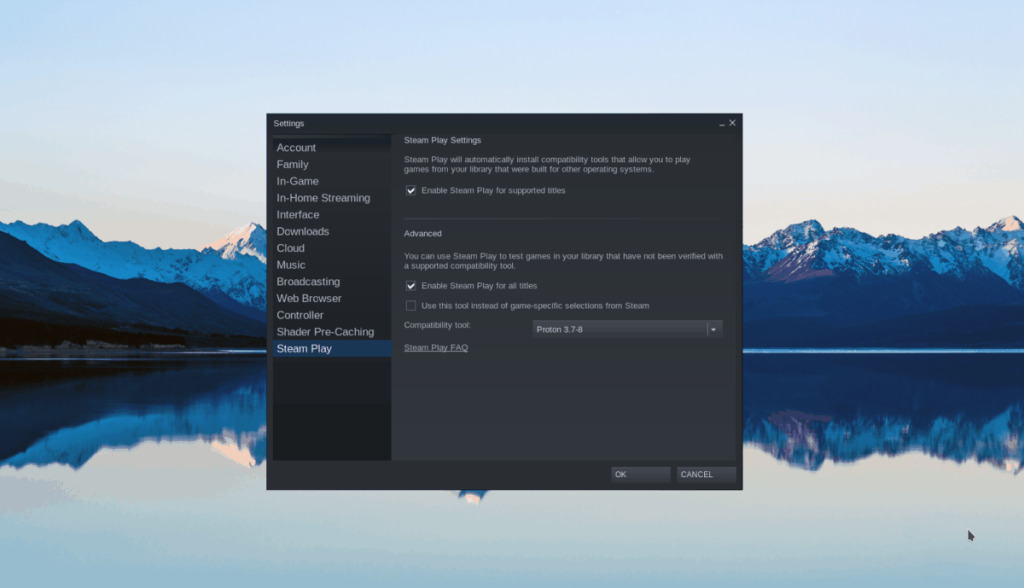
W obszarze Steam, Play zaznacz zarówno pole „Włącz Steam Play dla obsługiwanych tytułów”, jak i pole „Włącz Steam Play dla wszystkich innych tytułów”. Na koniec wybierz przycisk „OK”, aby potwierdzić ustawienia.
Krok 2: Znajdź przycisk „Sklep” w Steam i wybierz pole wyszukiwania. W polu wyszukiwania wpisz „Arma 3” i naciśnij klawisz Enter , aby wyświetlić wyniki wyszukiwania.
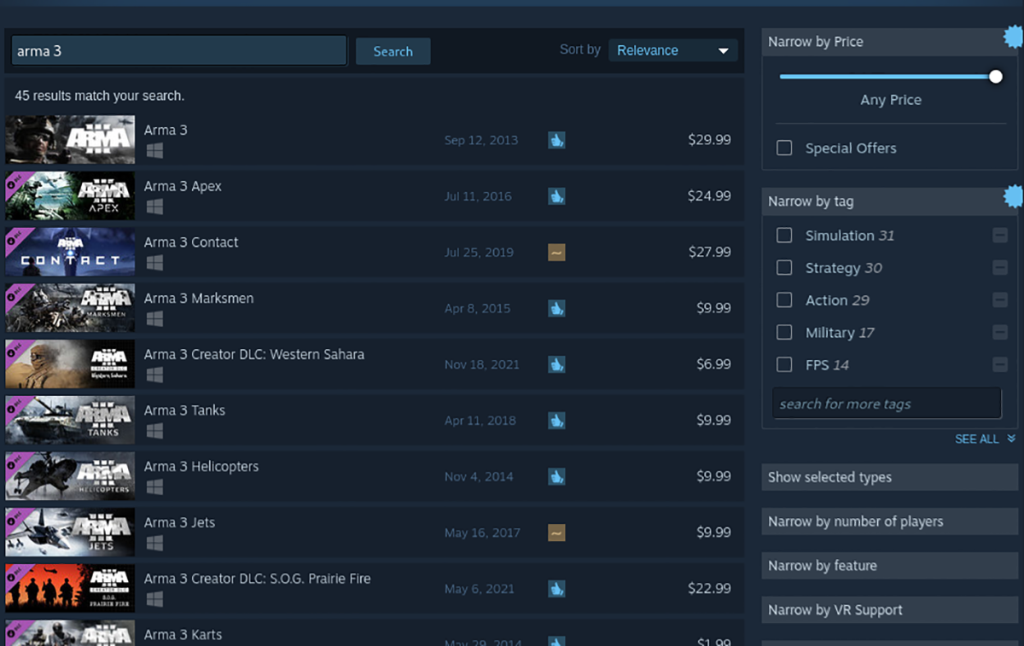
Przejrzyj wyniki wyszukiwania „Arma 3” i kliknij go, aby uzyskać dostęp do strony Steam gry. Po wylądowaniu na stronie Steam znajdź zielony przycisk „Dodaj do koszyka” i kliknij go myszą.
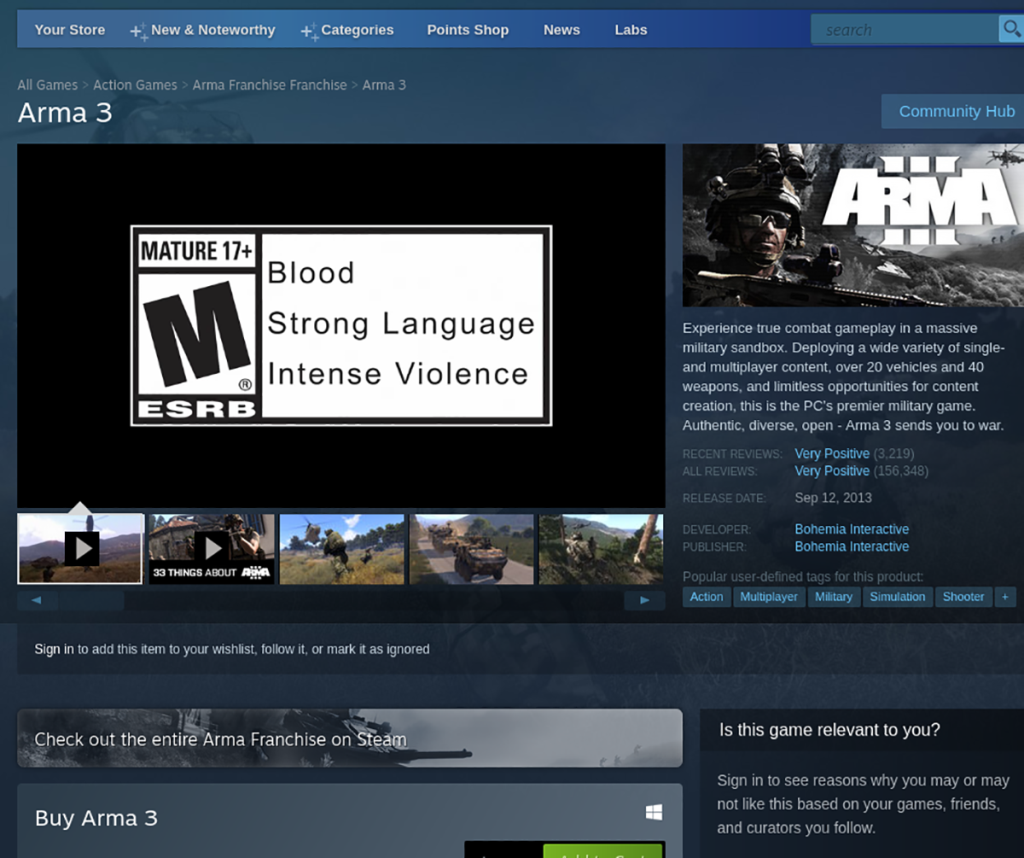
Krok 3: Po kliknięciu przycisku „Dodaj do koszyka”, znajdź swój koszyk Steam i przejdź do zakupu gry. Znajdź przycisk „Biblioteka” i wybierz go, aby uzyskać dostęp do biblioteki gier Steam po zakupie gry.
Krok 4: W swojej bibliotece gier Steam znajdź „Arma 3” i kliknij ją myszą. Po wybraniu „Arma 3” znajdź niebieski przycisk „INSTALUJ” i wybierz go myszą.
Wybranie niebieskiego przycisku „ZAINSTALUJ” rozpocznie proces pobierania gry Arma 3. Pobranie tej gry zajmie trochę czasu. Po zakończeniu procesu niebieski przycisk „INSTALUJ” zmieni się w zielony przycisk „PLAY”.

Wybierz zielony przycisk „PLAY”, aby uruchomić Arma 3. Miłej zabawy!
Sterowniki Nvidii
Niektórzy ludzie, którzy używają Nvidii pod Linuksem, stwierdzili, że Arma 3 nie działa zbyt dobrze z najnowszymi sterownikami. Aby uzyskać najlepsze wyniki, rozważ wypróbowanie starszej wersji sterowników Nvidia na komputerze z systemem Linux.


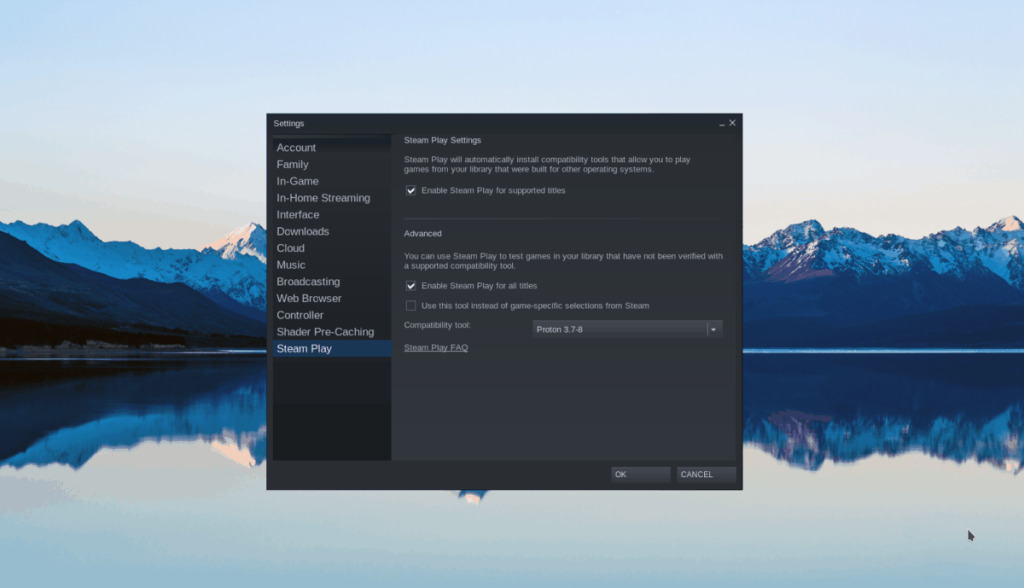
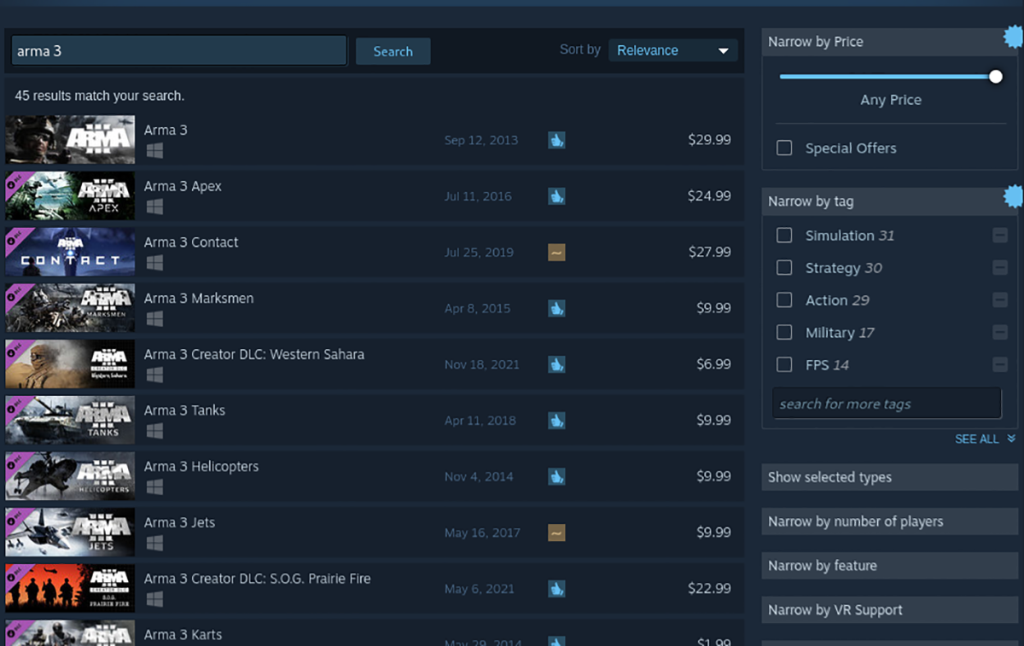
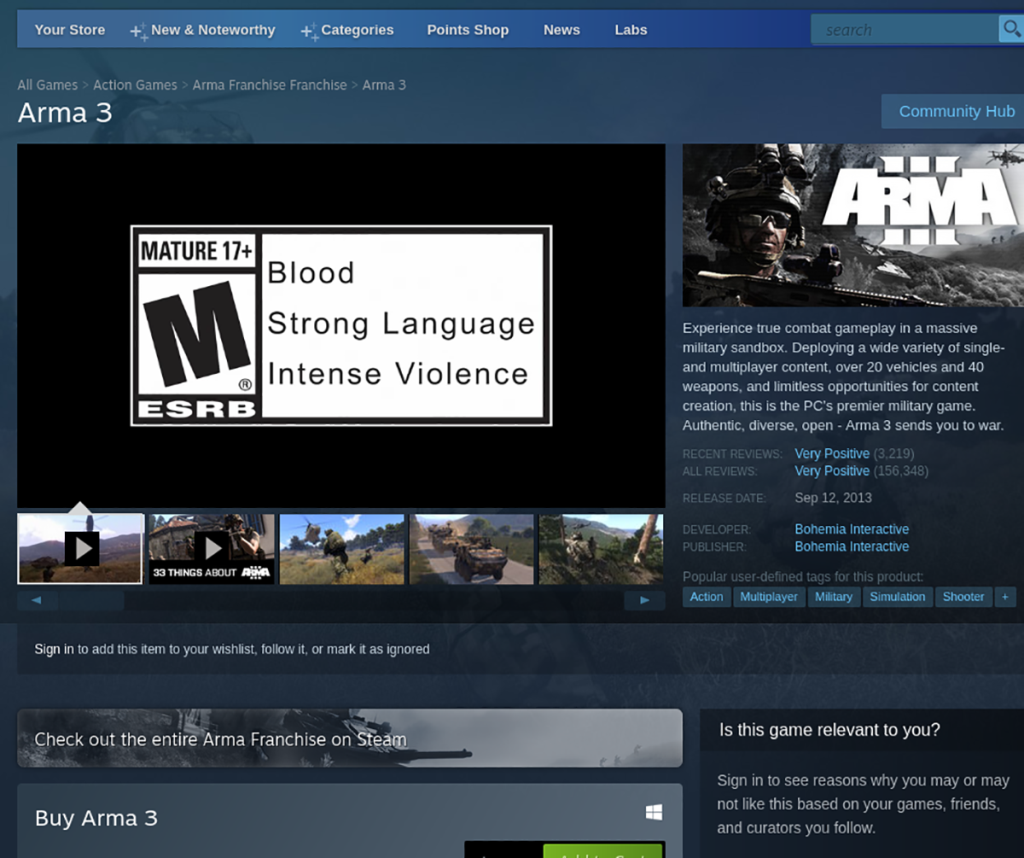






![Jak odzyskać utracone partycje i dane z dysku twardego [Poradnik] Jak odzyskać utracone partycje i dane z dysku twardego [Poradnik]](https://tips.webtech360.com/resources8/r252/image-1895-0829094700141.jpg)


